حذف دکمه ایموجی از کیبورد آیفون و آیپد
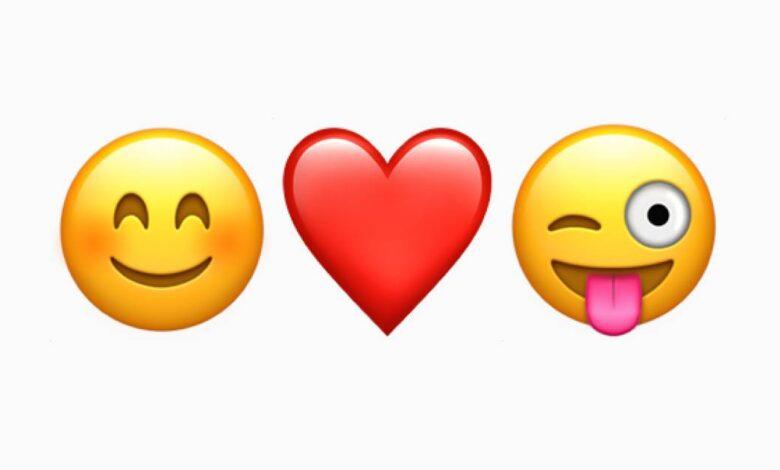
حذف دکمه ایموجی از کیبورد آیفون و آیپد
حذف دکمه ایموجی از کیبورد آیفون و آیپد
آیا دکمه ایموجی (Emoji) روی کیبورد آیفون و آیپد خود را دوست ندارید و می خواهید آن را روویده و حذف کنید؟ شما می توانید دکمه ایموجی را در کیبورد آیفون یا آیپد خود غیرفعال کنید. در این وضعیت دیگر در کیبورد خود بدان دسترسی نخواهید داشت. روویدن و حذف دکمه ایموجی در کیبود آیفون یا آیپد، می تواند دلایل گوناگونی داشته باشد. شاید یک از دلایل آن، برخورد اتفاقی انگشت شما با آن باشد که شما را آزار می دهد. و شاید هم شما هیچگاه از این دکمه استفاده نمی کنید و دوست هم ندارید که دکمه آن را در کیبورد آیفون یا آیپد خود داشته باشید.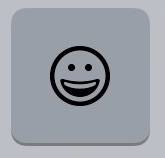
در این آموزش می خواهیم روش حذف دکمه ایموجی از کیبورد آیفون و آیپد و همچین بازگرداندن دوباره آن را به شما نشان دهیم. پس با ما همراه باشید.
چگونه دکمه ایموجی را در کیبورد آیفون یا آیپد، بروویم و حذف کنیم؟
عناوین نوشتار
فراموش نکنید که با غیرفعال کردن دکمه Emoji، دیگر نمی توانید اشکال ایموجی را در آیفون یا آیپد خود تایپ کنید و برای استفاده دوباره می باید آن را فعال کنید. برای روویدن (حذف کردن)دکمه ایموجی، می باید آن را در iOS خود غیرفعال کنید. برای انجام این کار گام های زیر را دنبال نمائید:
- در آیفون یا آیپد خود به بخش Settings یا تنظیمات بروید.
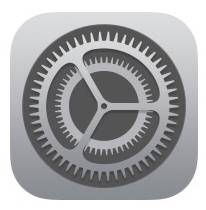
- سپس General را تپیده و از آنجا به بخش Keyboard بروید.
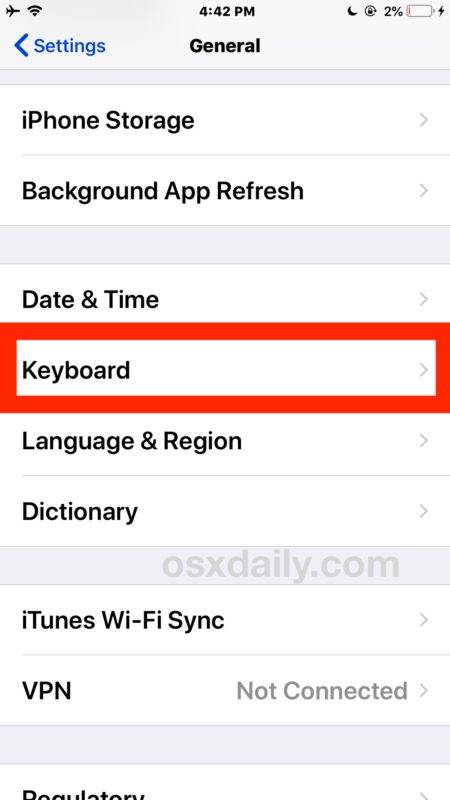
- در بخش Keyboard، گزینه Keyboards را بتپید.
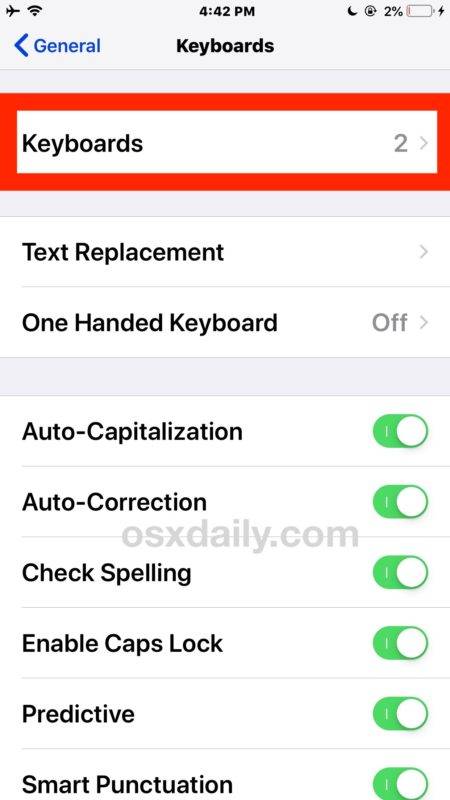
- در بالا راست بخش Keyboards، دکمه Edit را بتپید.
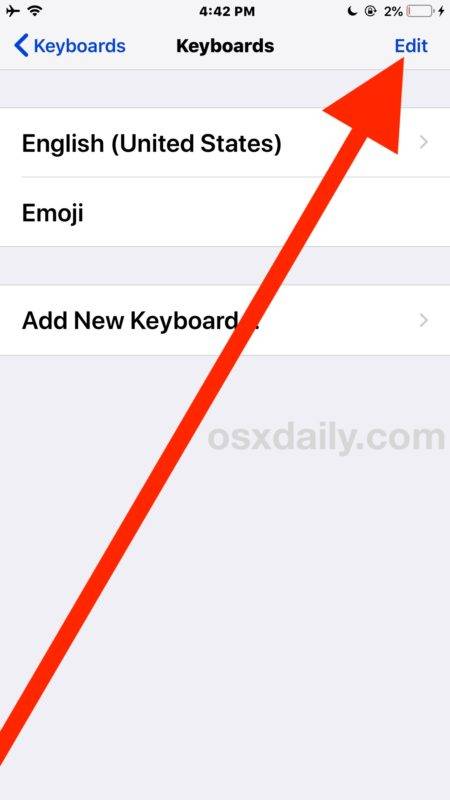
- اکنون آیکون منفی را که در یک دایره قرمز رنگ و پشت عنوان Emoji می باشد را بتپید.
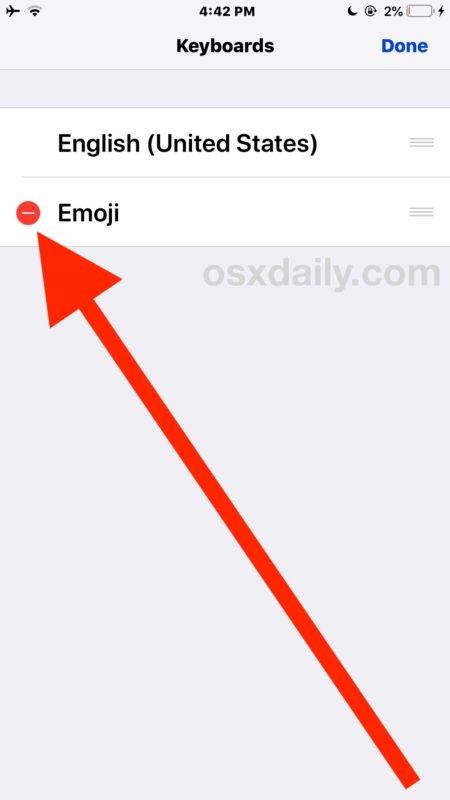
- پس از آن دکمه Delete را که رویروی Emoji نمایان می شود. بتپید.
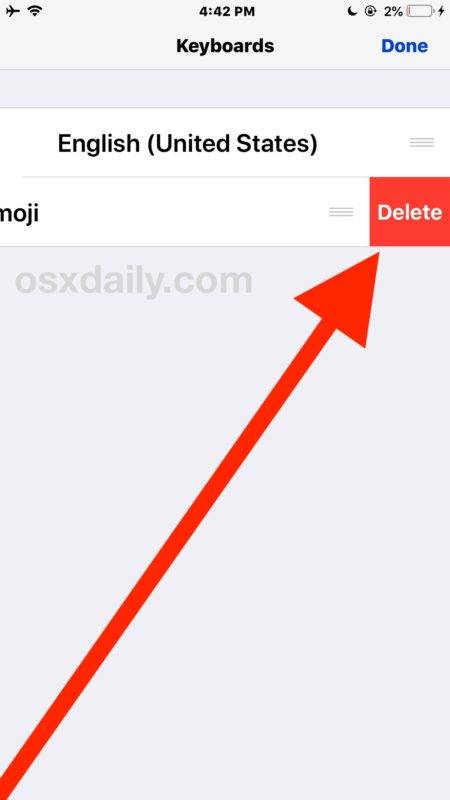
- سپس دکمه Done را در بالا راست برنامه بتپید.
پس از انجام گام هی بالا هنگامی که به کیبورد آیفون یا آیپد خود بروید، دیگر اصری از دکمه ایموجی را در کیبورد خود نخواهید دید.
روش فعال کردن دوباره دکمه Emoji در کیبورد آیفون و آیپد
اگر دکمه ایموجی را در کیبورد آیفون یا آیپد خود غیرفعال کرده اید، می توانید برای بازگرداندن دوباره دکمه خندان آن، گام های زیر را دنبال نمائید:
- در آیفون یا آیپد خود به بخش Settings یا تنظیمات بروید. سپس General را تپیده و از انجا به بخش Keyboards بروید.
- پس از آن Keyboaard را برگزیده و سپس Add New Keyboard و پس از آن، برای افزوده شدن، Emoji را برگزینید.
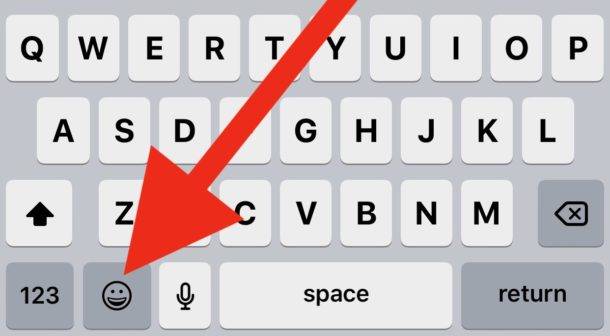
انجام گام های بالا، دکمه ایموجی را دوباره به کیبورد شما باز می گرداند.